分享深度清理电脑系统使用垃圾的操作方法
 2019/01/10
2019/01/10
 210
210
我们在使用电脑时无时无刻不在产生一些垃圾文件,一帮情况下用户会使用下载的三方安全软件来进行电脑垃圾的清理。其实这种方式的清理也不能做到比较深入,那么应该怎样做才能对电脑垃圾做一个深度清理呢?此文黑鲨装机大师小编就为大家带来两种比较简单的方法,能够实现电脑系统垃圾的深度清理,一起来看看看吧。
方法一:磁盘清理
1、打开我的电脑,找到需要清理垃圾的磁盘,右键属性,下图所示:
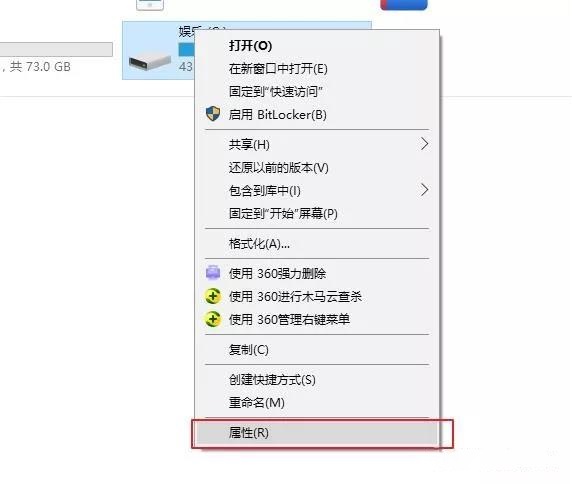
2、再硬盘属性界面找到"磁盘清理",点击打开,下图所示:
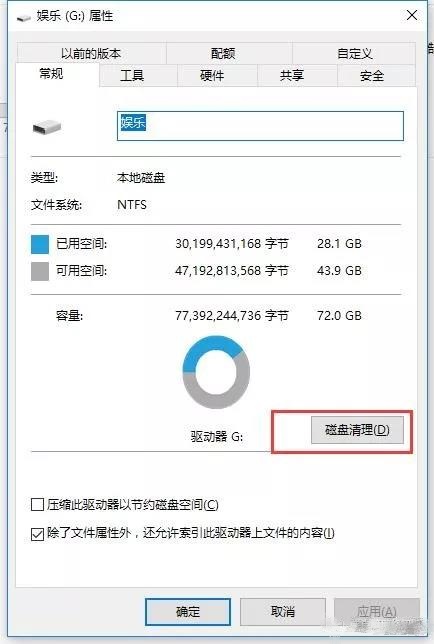
3、把要删除的文件勾选之后,点击清理系统文件。
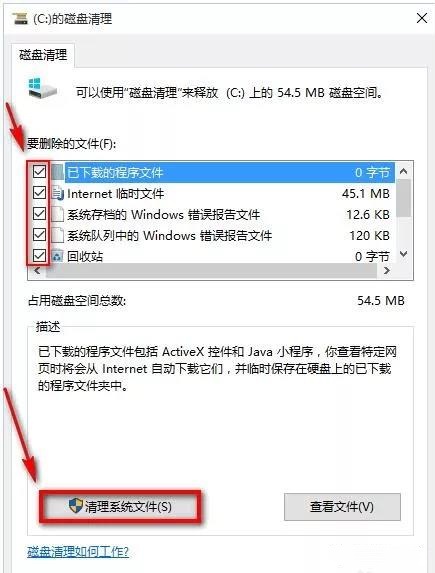
4、等待一段时间,系统垃圾被全部搜索出来了,选择勾选需要清理的系统垃圾,点确定即可。
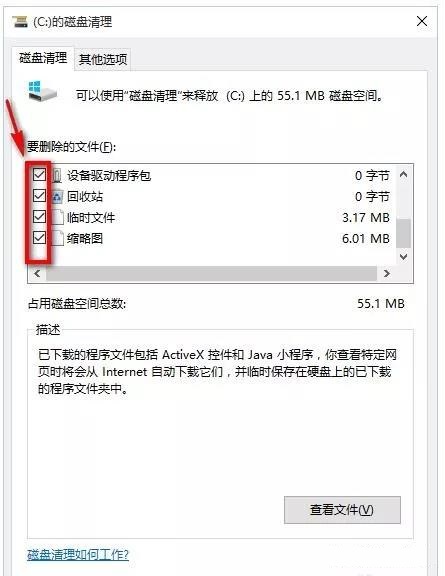
5、等待清理完之后,重启电脑即可。
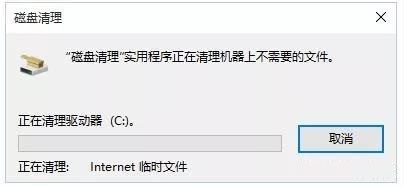
方法二:一键清理系统垃圾bat
1、桌面新建记事本文件,复制以下代码:
@echo off
del/f/s/q %systemdrive%*.tmp
del/f/s/q %systemdrive%*._mp
del/f/s/q %systemdrive%*.log
del/f/s/q %systemdrive%*.gid
del/f/s/q %systemdrive%*.chk
del/f/s/q %systemdrive%*.old
del/f/s/q %windir%*.bak
del/f/q %systemdrive% ecycled*.*
del/f/q %windir%prefetch*.*
rd/s/q %windir% emp & md %windir% empemp% &md %temp%
del/f/q %userprofile%cookies*.*
del/f/q %userprofile% ecent*.*
rd/s/q "%userprofile%Local SettingsTemporary Internet Files"
cls & echo 系统垃圾清除完成:)
echo. & pause
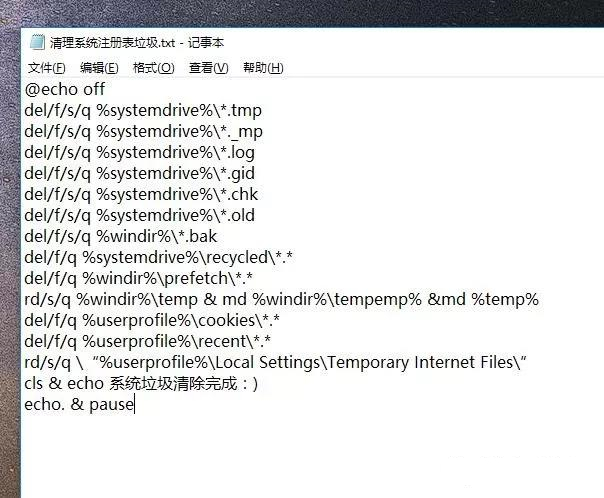
2、保存记事本,然后把文件后缀改为.bat,确定更改。
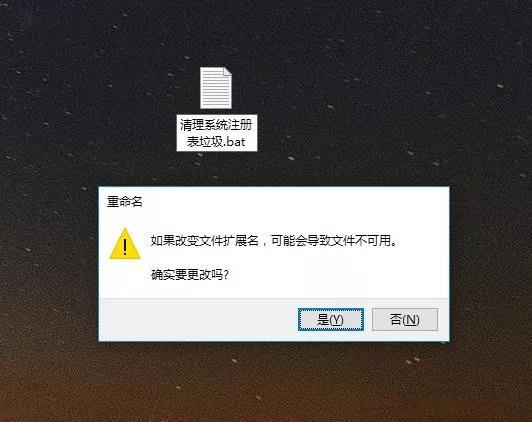
3、点击打开文件清理系统注册表垃圾.bat,系统就开始清理垃圾,所下图:
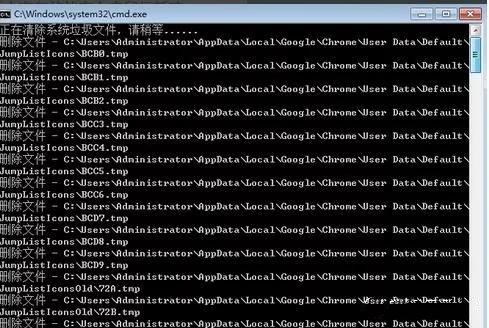
以上就是就是小编为大家带来的深度清理电脑垃圾的两种方法。你们都学会了吗?是不是特别简单,以后清理垃圾就不用特意下载一些安全软件了,就使用系统方面的操作,就能轻松搞定啦!
